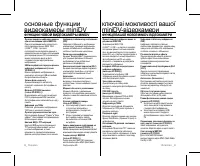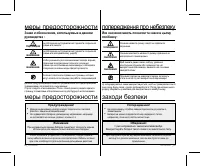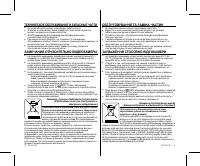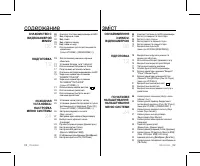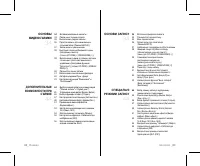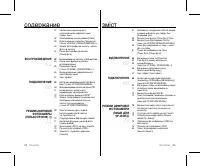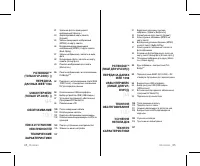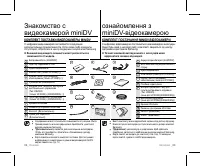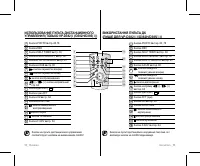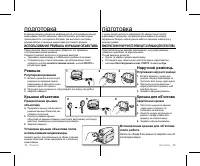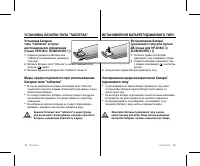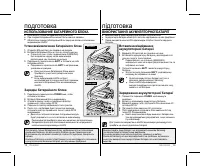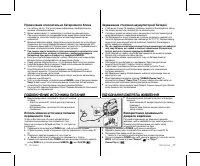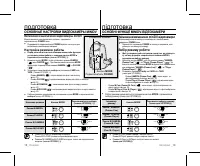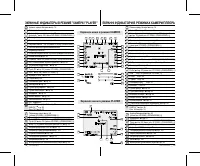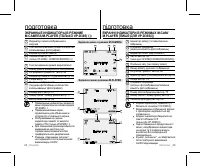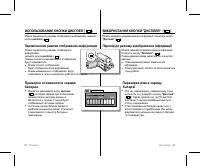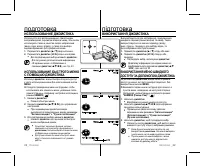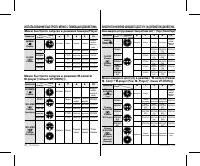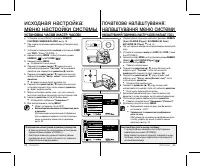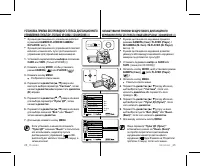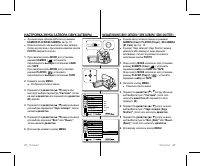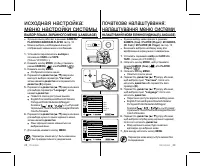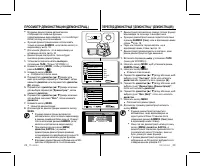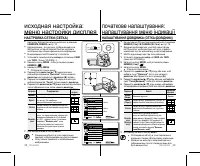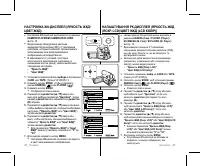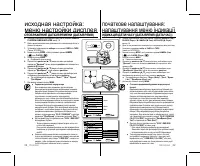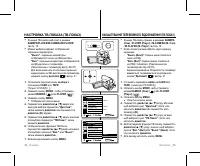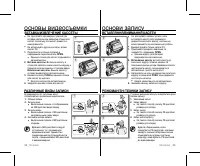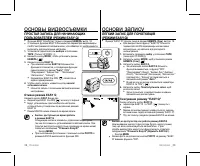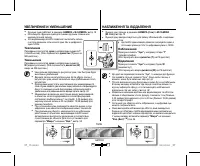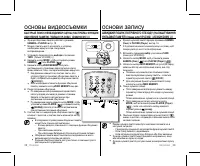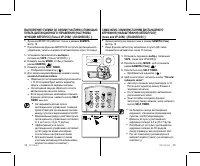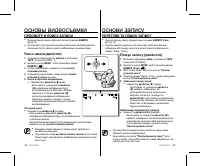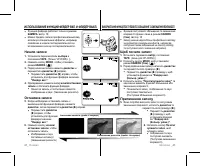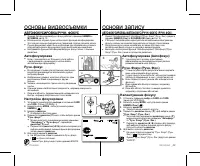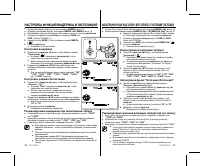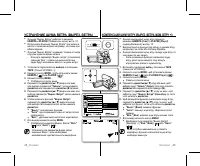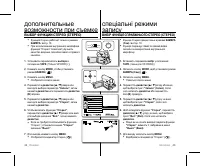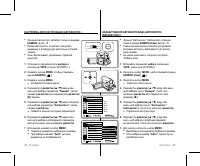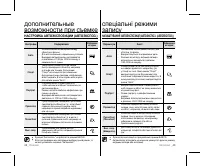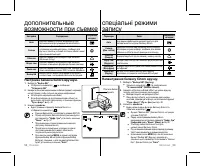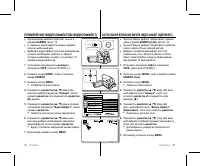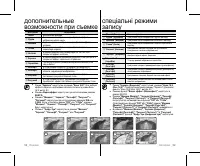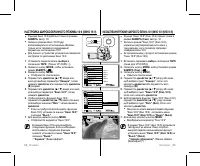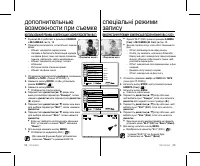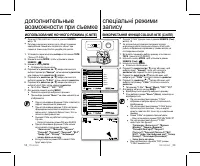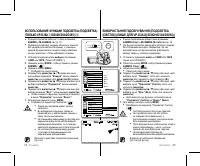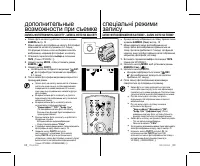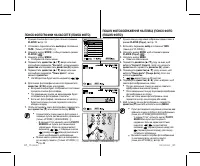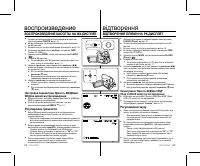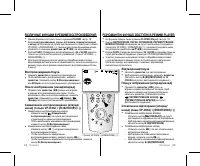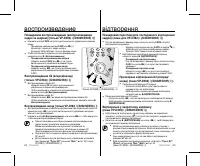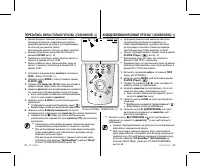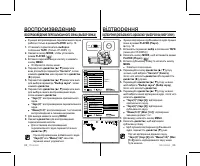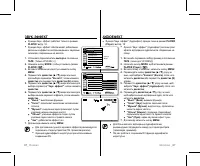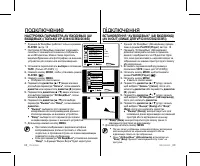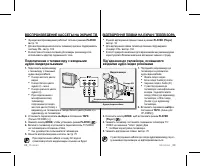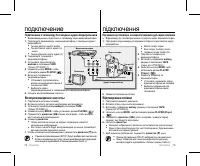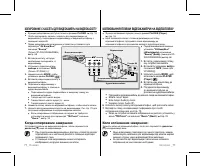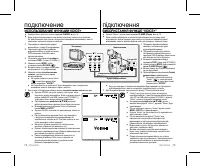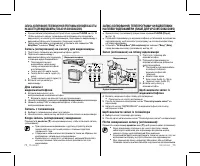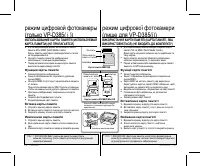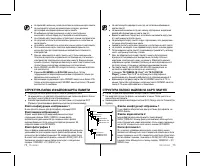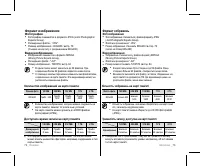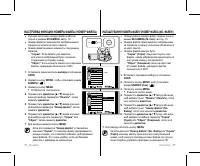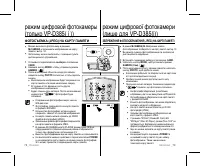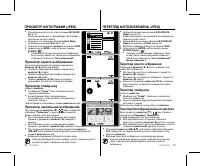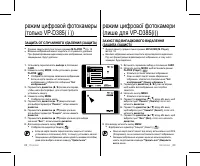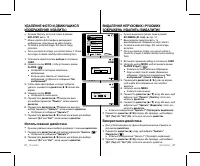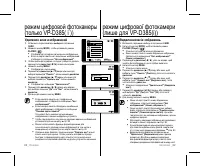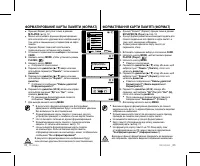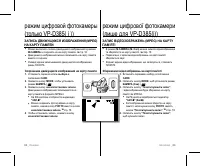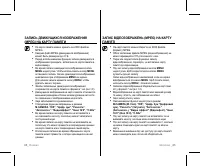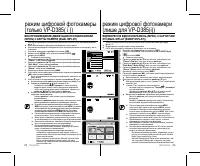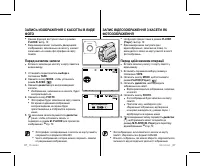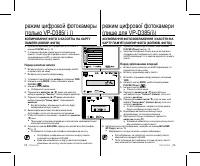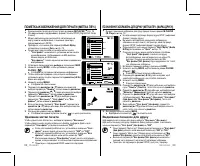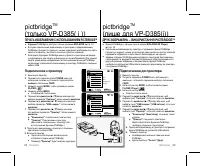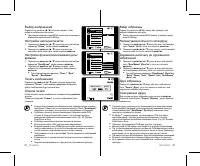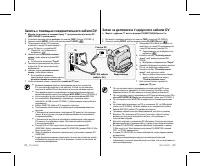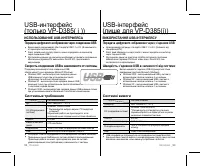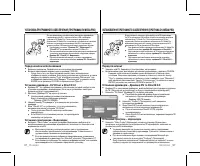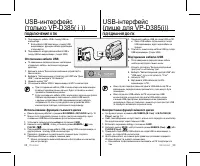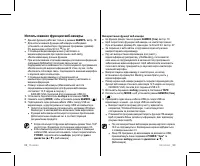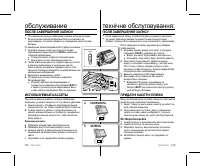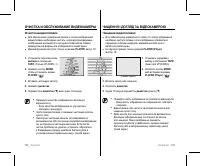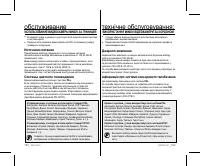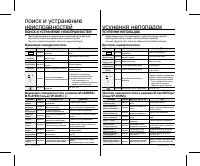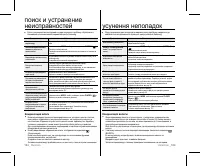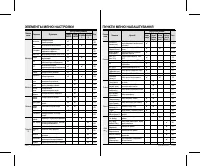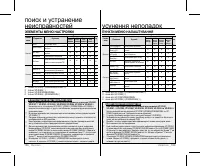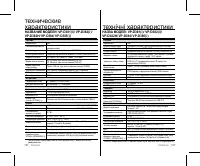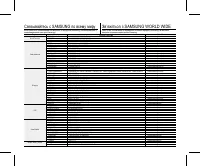Видеокамеры Samsung VP-D384 - инструкция пользователя по применению, эксплуатации и установке на русском языке. Мы надеемся, она поможет вам решить возникшие у вас вопросы при эксплуатации техники.
Если остались вопросы, задайте их в комментариях после инструкции.
"Загружаем инструкцию", означает, что нужно подождать пока файл загрузится и можно будет его читать онлайн. Некоторые инструкции очень большие и время их появления зависит от вашей скорости интернета.
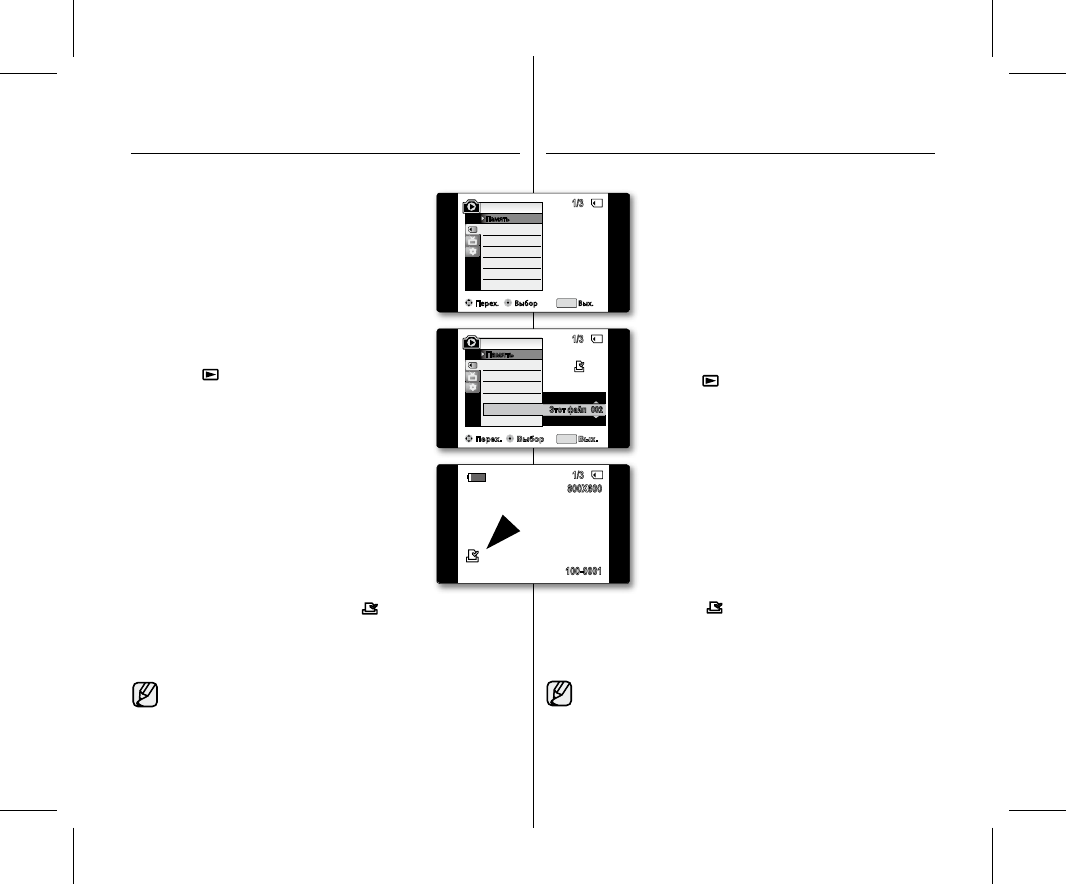
Ukrainian _
89
89
_ Russian
ПОЗНАЧЕННЯ ЗОбРАЖЕНЬ ДЛЯ ДРУКУ (МЕТКА ПЕЧ. (МАРКА ДРУКУ))
Функція позначення зображень для друку працює лише в режимі
M.PLAYER
(M. Player)
.
➥
стор. 18
Ця відеокамера підтримує формат друку DPOF (цифровий
формат порядку друку).
Ви можете автоматично надрукувати зображення,
збережені на карті пам’яті, на принтері, який підтримує
формат DPOF (цифровий формат порядку друку).
Переконайтеся, що в меню параметр
"Выб. Mplay" (Вибір
M.Play)
встановлено на
"Фото"
.
➥
стор. 79
Позначку для друку можна зробити двома способами.
-
"Этот файл" (Цей файл)
: позначає для друку
фотозображення, яке відтворюється на екрані РК-
дисплея. Позначку можна встановити до 999.
-
"Все файлы"(Всі файли)
: буде надруковано по 1 копії
усіх збережених зображень.
1
. Встановіть перемикач вибору в положення
CARD
.
2
. Натисніть кнопку
MODE
, щоб встановити режим
PLAYER
(Player)
(
)
.
З'явиться останнє записане зображення.
3.
Переміщуйте
джойстик
(
/
)
уліво чи вправо, щоб
знайти фотозображення, яке потрібно позначити.
4.
Натисніть кнопку
MENU
.
З'явиться список меню.
5.
Перемістіть
джойстик
(
▲
/
▼
)
вгору або вниз, щоб вибрати
пункт
"Память" (Пам'ять)
, після чого натисніть
джойстик
.
6.
Перемістіть
джойстик
(
▲
/
▼
)
вгору або вниз, щоб вибрати пункт
"Метка печ." (Марка друку)
, після чого натисніть
джойстик
.
7.
Перемістіть
джойстик
(
▲
/
▼
)
угору або вниз, щоб вибрати
потрібний параметр
"Все выкл." (Все викл), "Этот файл"
(Цей файл)
або
"Все файлы"(Всі файли)
, після чого
натисніть
джойстик
.
8.
Якщо вибрано
"Этот файл" (Цей файл)
, перемістіть
джойстик
(
▲
/
▼
)
догори або вниз, щоб вибрати кількість
копій, після чого натисніть
джойстик
.
9.
Для виходу натисніть кнопку
MENU
.
Відобразиться індикатор (
) та кількість копій.
•
•
•
•
•
•
•
•
Видалення позначок для друку
Щоб видалити всі позначки для друку, виберіть
"Все выкл." (Все викл.)
.
Щоб зняти позначку для друку з окремого файлу, виберіть файл та встановіть
значення параметра
"Этот файл" (Цей файл)
на
"000"
.
Якщо параметр "Метка печ." (Марка друку) встановлено на
"Этот файл"
(Цей файл)
, кількість копій можна встановити від
"000"
до
"999"
.
Якщо параметр "Метка печ." (Марка друку) встановлено на
"Все
файлы"(Всі файли)
, кількість копій можна встановити на
"001"
.
Виконання параметра
"Все файлы"(Всі файли)
може зайняти
значний час в залежності від кількості записаних зображень.
Принтери, які підтримують формат DPOF, доступні у продажу.
•
•
•
•
ПОМЕТКА ИЗОбРАЖЕНИЙ ДЛЯ ПЕЧАТИ (МЕТКА ПЕЧ.)
Функция метки печати доступна только в режиме
M.PLAYER
.
➥
стр. 18
Эта видеокамера поддерживает формат печати DPOF (Digital Print Order
Format).
Можно автоматически распечатать записанные на
карту памяти изображения с помощью принтера,
поддерживающего DPOF.
Проверьте, что в меню для параметра
Выб. Mplay
установлено значение
Фото
.
➥
стр. 79
Существует два способа установки метки печати.
-
"Этот файл"
: возможность установки метки печати
на изображение, отображаемое на ЖК-дисплее.
Можно задать до 999 копий.
-
"Все файлы"
: печать одной копии всех сохраненных
изображений.
1
. Установите переключатель
выбора
в положение
CARD
.
2
. Нажмите кнопку
MODE
, чтобы установить режим
PLAYER
(
)
.
Отобразится последнее записанное изображение.
3
. Чтобы найти фотографию, для которой необходимо
установить метку печати, переместите
джойстик
(
/
)
влево или вправо.
4
. Нажмите кнопку
MENU
.
Отобразится список меню.
5
. Переместите
джойстик
(
▲
/
▼
)
вверх или вниз для
выбора параметра
"Память"
, затем нажмите
джойстик
.
6
. Переместите
джойстик
(
▲
/
▼
)
вверх или вниз для выбора
параметра
"Метка печ."
, затем нажмите
джойстик
.
7
. Переместите
джойстик
(
▲
/
▼
)
для выбора нужного
параметра:
"Все выкл."
,
"Этот файл"
или
"Все
файлы"
, затем нажмите
джойстик
.
8
. Если установлен параметр
"Этот файл"
, переместите
джойстик
(
▲
/
▼
)
вверх или вниз для выбора качества,
затем нажмите
джойстик
.
9
. Для выхода нажмите кнопку
MENU
.
Отобразится индикатор метки печати (
) и число распечаток.
Удаление метки печати
Чтобы удалить все Метки печ., выберите параметр
"Все выкл."
.
Чтобы удалить метку печати отдельного файла, выберите файл и для
параметра
"Этот файл"
установите значение
"000"
.
Если для параметра Метка печ. установлено значение
"Этот
файл"
, можно задать количество копий от
"000"
до
"999"
.
Если для параметра Метка печ. установлено значение
"Все
файлы"
, можно задать количество копий до
"001"
.
Выполнение команды
"Все файлы"
может занять длительное
время, которое зависит от количества сохраненных изображений.
Принтеры с поддержкой DPOF имеются в продаже.
•
•
•
•
••
•
•
•
•
•
•
Перех.
Выбор
Вых.
MENU
Удалить
M.PLAYER
Выб. Mplay
Удалить все
Защита
Метка печ.
Формат
1/3
Память
�
Фото
�
Выкл.
1/3
002
800X600
100-0001
✔
Перех.
Выбор
Вых.
MENU
Удалить
M.PLAYER
Выб. Mplay
Удалить все
Защита
Метка печ.
Формат
1/3
Память
Все выкл.
Все файлы
Этот файл
002
002